Instruções de como emitir um MDF-e
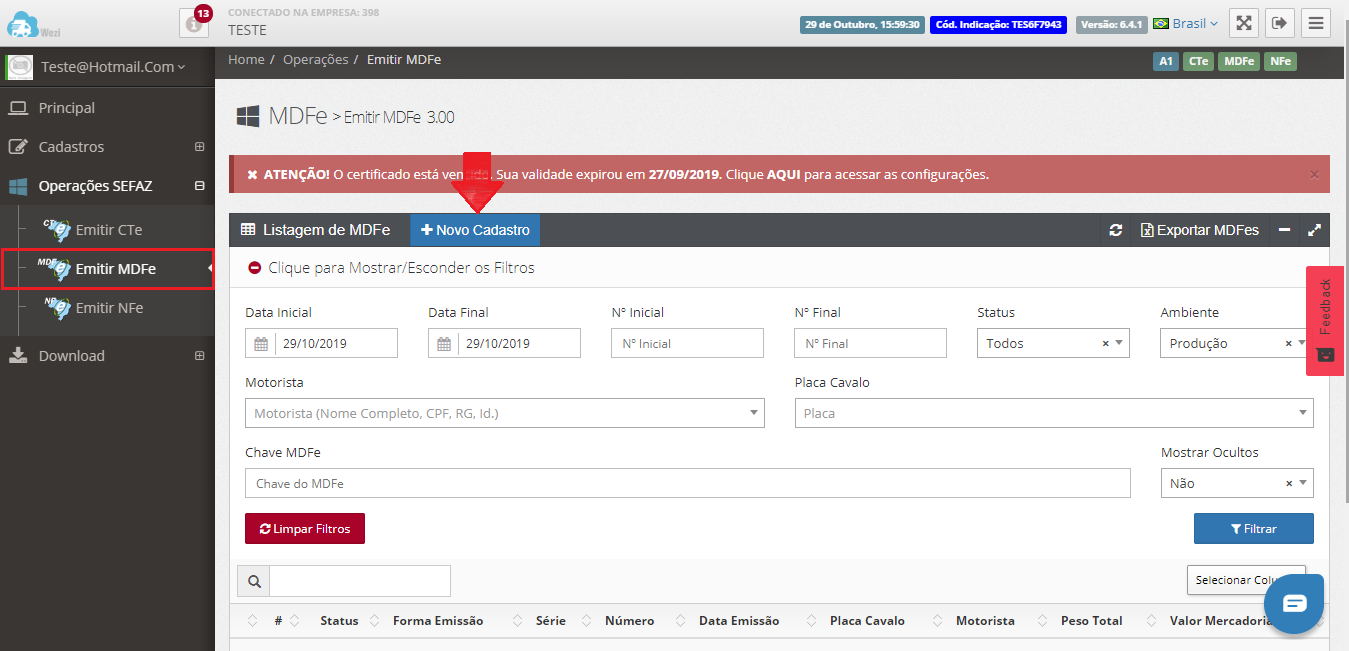
Passo a Passo de como emitir um MDF-e
- O primeiro passo é acessar o menu Operações SEFAZ e depois Emitir MDFe e clicar em + Novo Cadastro conforme imagem ao lado.
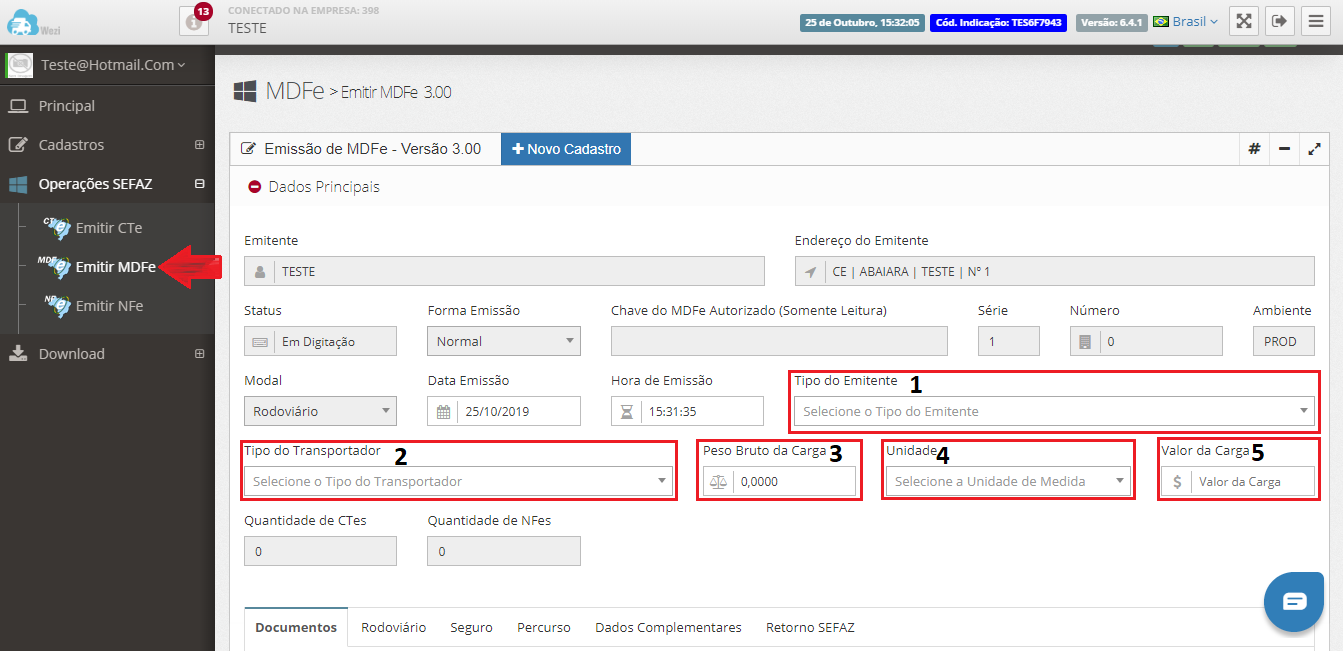
Preenchendo o cabeçalho do Manifesto
- 1) Tipo do Emitente: Escolher se é Prestador de Serviço de Transporte (quando transporta carga de terceiro) ou Transportador de Carga Própria (quando realiza transporte de carga própria).
- 2) Tipo do Transportador: Escolher entre ETC (Empresa de Transporte Rodoviário de Cargas), TAC (Transportadores Autônomos de Cargas) ou CTC (Cooperativas de Transporte Rodoviário de Cargas). Se tiver dúvida de qual opção escolher, de uma olhada neste link.
- 3) Peso Bruto da Carga: Informar o peso bruto da Carga.
- 4) Unidade: informar a unidade da carga transportada (KG (Quilos) ou TON (Toneledas)).
- 5) Valor da Carga: Informar o valor total da Carga Transportada.
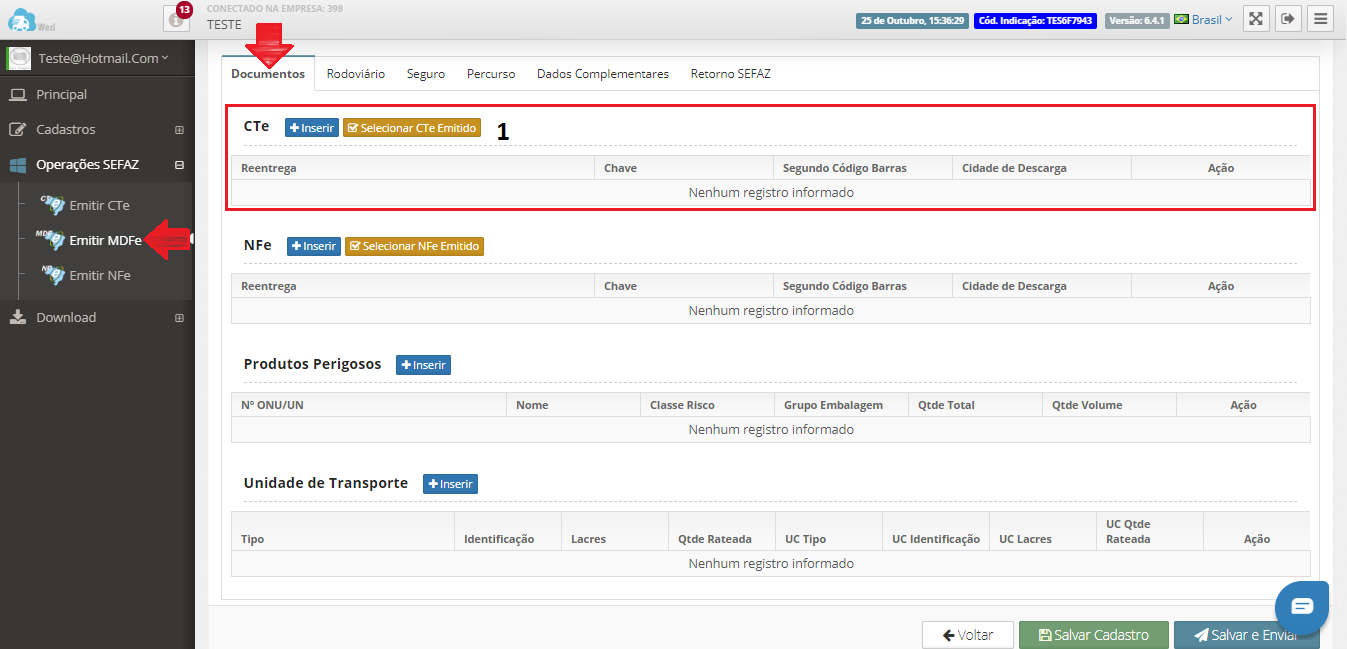
Aba Documentos
- 1) CTe: Aqui você deverá informar ou selecionar o(s) CTe(s) que serão transportados (caso você for Prestador de Serviço de Transporte).
- NFe: Caso você seja um transportador de carga própria, você deverá informar a(s) NFe(s) que será(ão) transportada(s).
Caso o(s) CT-e(s) tenha(s) sido emitido(s) pelo Sistema Wezi, clique em "Selecionar CTe Emitido", faça o filtro e selecione o documento.
Se o(s) CTe(s) tenha(m) sido emitido(s) por outro sistema, clique na opção + Inserir e preencha todas as informações necessárias.
Caso a(s) NF-e(s) tenha(s) sido emitida(s) pelo Sistema Wezi, clique em "Selecionar NFe Emitida", faça o filtro e selecione o documento.
Se a(s) NFe(s) tenha(m) sido emitida(s) por outro sistema, clique na opção + Inserir e preencha todas as informações necessárias.
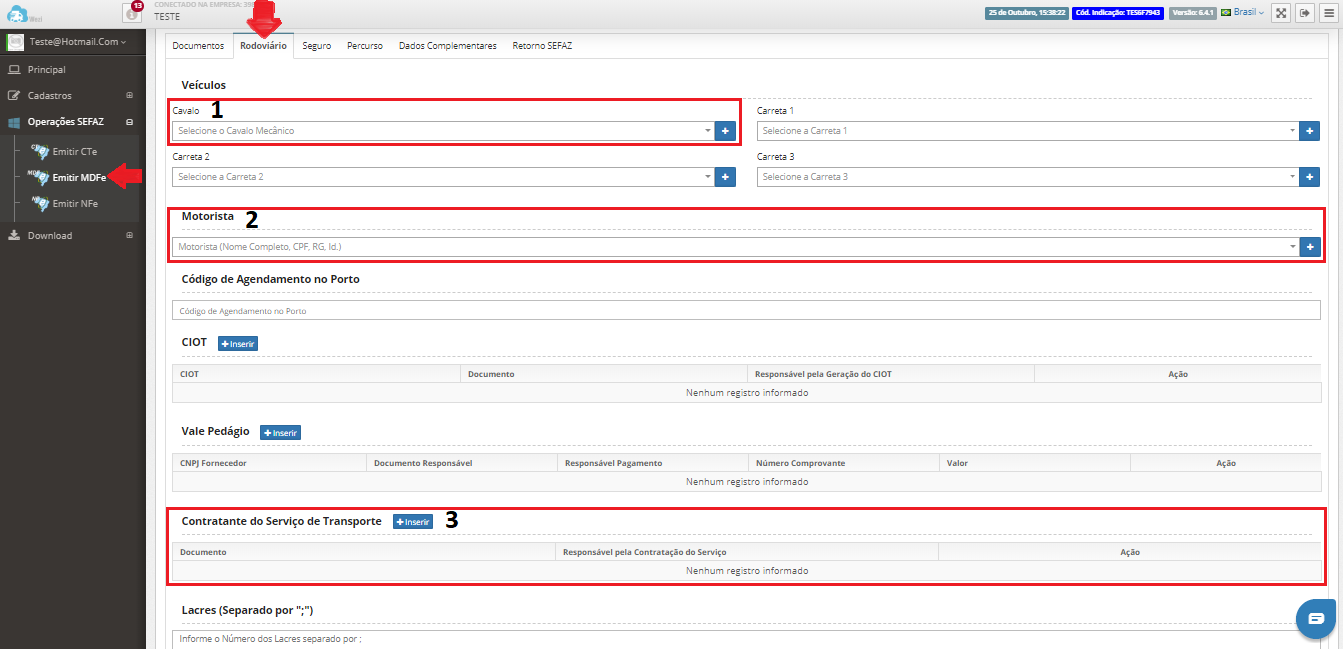
Aba Rodoviário
- 1) Cavalo: Selecionar a placa do cavalo previamente cadastrada (Cadastro de Veículo).
- 2) Motorista: Selecionar o motorista que fará o transporte previamente cadastrado (Cadastro de Pessoas).
- 3) Contratante do Serviço de Transprte: Informar quem será o contratante do serviço de transporte. Este já deverá estar cadastrado no sistema. (Cadastro de Pessoas).
As demais placas não são obrigatórias, mas pode informar se achar necessário.
Os demais campos não são obrigatórios pelo SEFAZ. Fica a critério preencher.
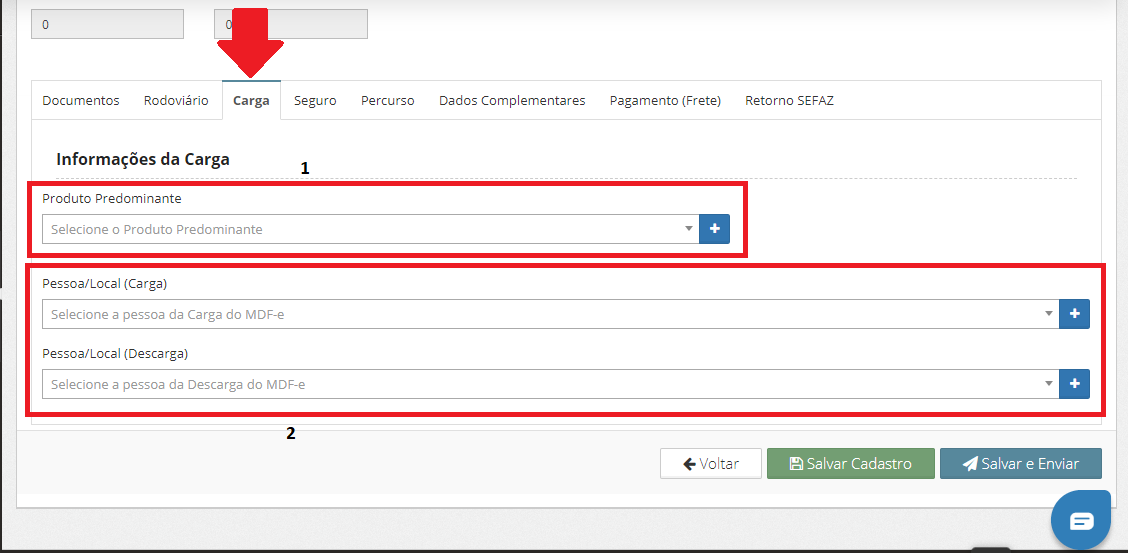
Aba Carga
- 1) Produto Predominante: Por obrigação do SEFAZ, tem que selecionar um produto predominante. Se tiver vários, escolher apenas um.
- 2) Pessoa / Local (Carga): Selecionar a pessoa / local da carga do Manifesto (Cadastro de Pessoas).
- 2) Pessoa / Local (Descarga): Selecionar a pessoa / local da descarga do Manifesto (Cadastro de Pessoas).
Se você informou apenas um CT-e na aba documento, o sistema trará o produto do CT-e, Se tiver mais de um CT-e, você deverá informar apenas um produto.
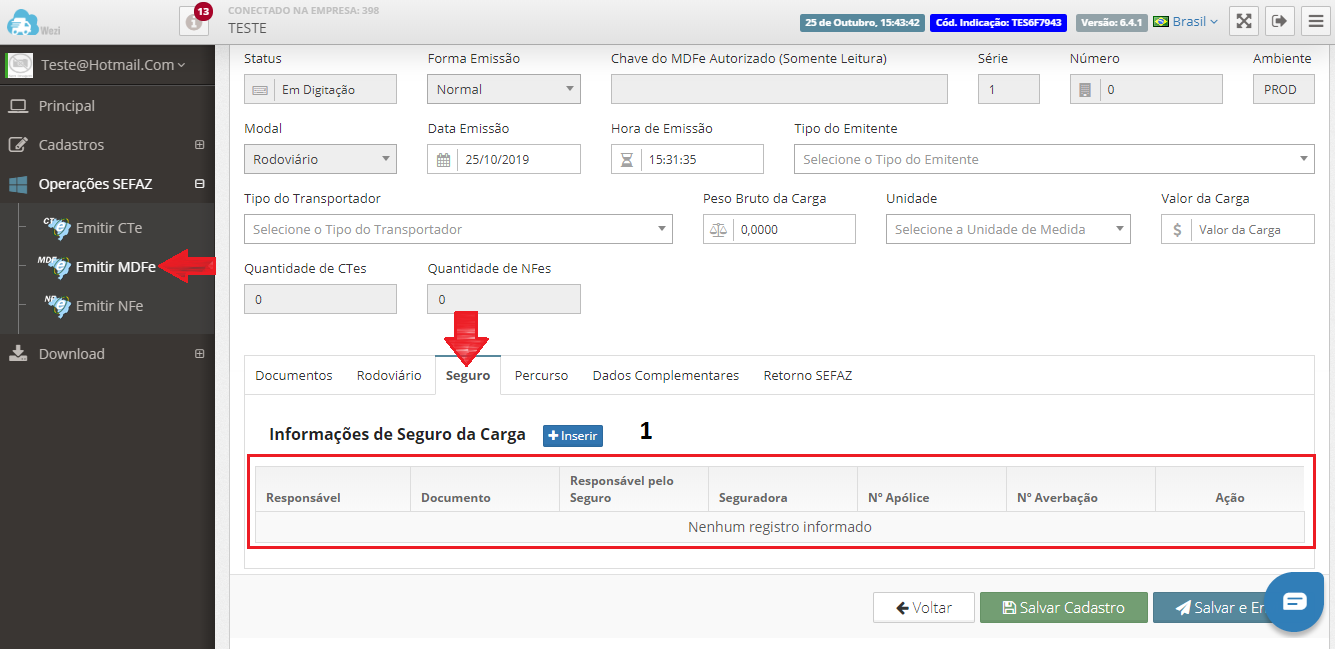
Aba Seguro
- 1) Responsável: Informar se o responsável é o Emitente ou o Contratante.
- 2) Responsável pelo seguro: Digite o nome ou o CNPJ da empresa que ficará como responsável pelo transporte. Este deverá estar previamente cadastrado no Wezi no Cadastro de Pessoas.
- 3) Seguradora: Informar a seguradora responsável pelo seguro. Esta deverá estar previamente cadastrado no Wezi no Cadastro de Pessoas.
- 4) Número da Apólice: Informar o número da apólice. O número deve conter até 20 números.
- 5) Número da Averbação: Informar o número da averbação. O número deve ter até 40 números.
Informações do seguro são obrigatórias.
Primeiramente clicar no botão + Inserir e após abrir a telinha, informar os dados abaixo:
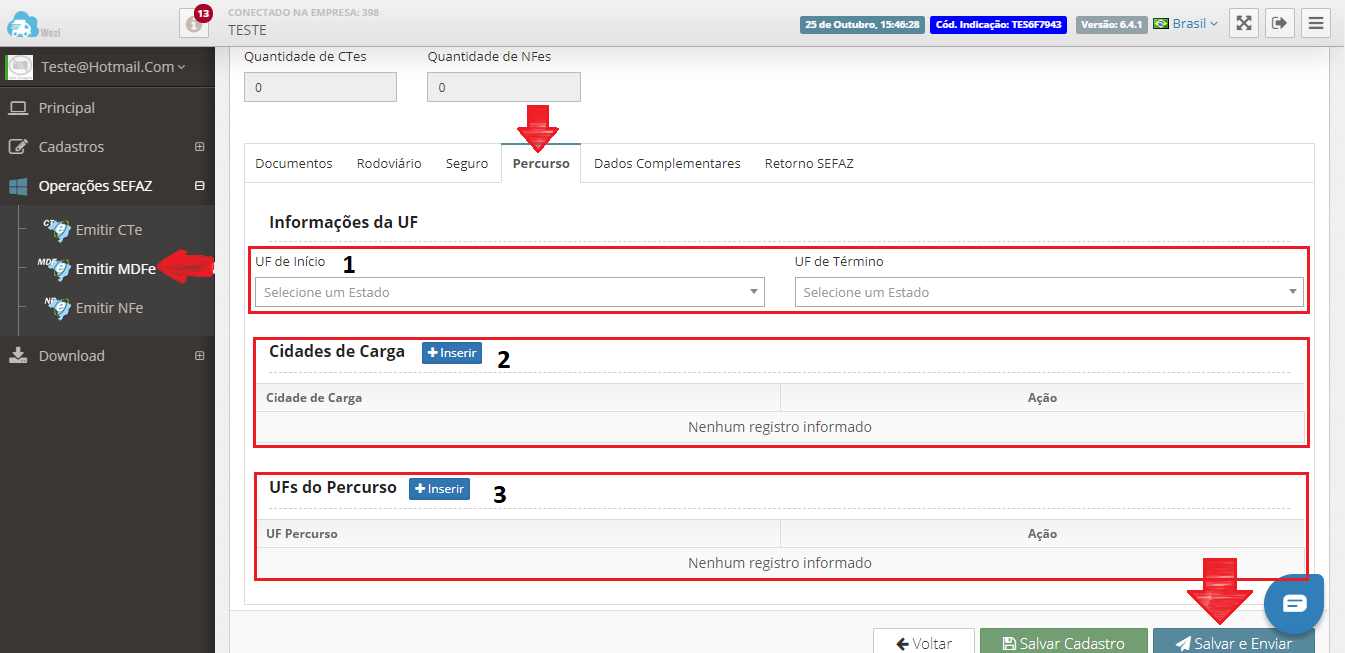
Aba Percurso
- 1) UF de Início e UF de Término: Informar o Estado de início e de término do transporte.
- 2) Cidade de Carga : Informar a cidade de onde a mercadoria está saindo (compatível com o estado da UF de Início). Aqui você pode informar duas, três ou mais cidades que o caminhão vai passando recolhendo as mercadorias, mas desde que sejam tudo do mesmo estado.
- 3) UFs de Percurso : informar o(s) Estado(s) que NÃO SEJA o estado de início e término da prestação, chamamos de Estado(s) do meio que é diferente do início e de término por onde o caminhão irá passar.
Alguns exemplos práticos para ficar mais claro:
| UF de Início | UF de Término | UFs de Percurso |
| Santa Catarina | São Paulo | Paraná |
| UF de Início | UF de Término | UFs de Percurso |
| Rio Grande do Sul | Mato Grosso | Santa Catarina / Paraná / Mato Grosso do Sul |
| UF de Início | UF de Término | UFs de Percurso |
| Paraná | São Paulo | Não precisa informar |
| UF de Início | UF de Término | UFs de Percurso |
| Paraná | Paraná | Não precisa informar |
Continuação
- Após preencher essas informações você criou um MDF-e. Após isso você pode clicar no botão SALVAR E ENVIAR que aí o MDF-e será salvo e automaticamente será enviado para o SEFAZ. Você também clicar no botão SALVAR CADASTRO que o sistema salvará o registro para ser enviado posteriormente.
- Após enviar, você pode voltar para a tela de pesquisa e atualizar a página (tecla F5) que o SEFAZ retornará se o MDF-e foi autorizado ou rejeitado. No caso de rejeição, tem que analisar qual o motivo da rejeição e corrigir. Muitas vezes são informações que não foram preenchidas ou estão divergentes.
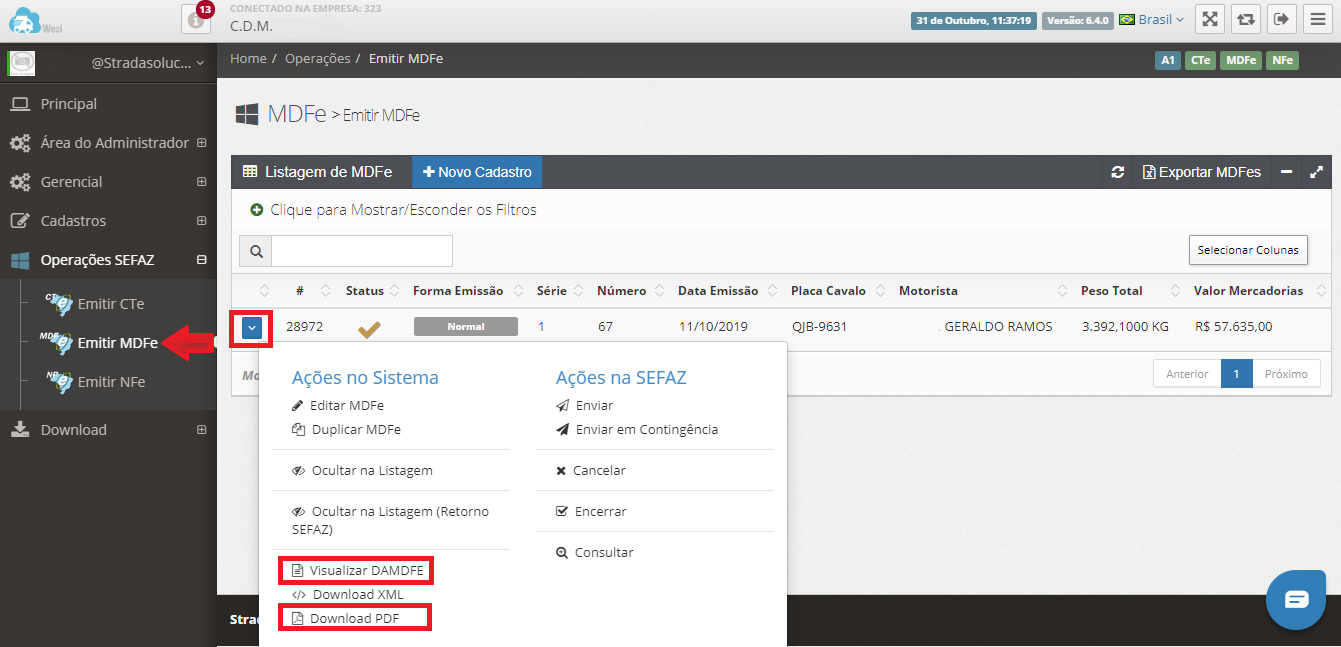
Mais informações
- Caso queira colocar alguma observação, você poderá informar na aba Dados Complementares, no campo Observações Complementares.
- Os demais campos não citados nesse manual não são obrigatórios, mas dependendo de alguma situação específica pode haver a necessidade de preenchimento. Em casos assim, estamos a disposição para ajudar.
- Após o MDF-e estiver autorizado, você pode visualizar a DAMDFE, fazer o download da DAMDFE em PDF ou mesmo fazer o download o XML do MDF-e. (ver imagem ao lado).
- Observação: Caso os participantes tiverem e-mail configurado em seus cadastros, todos receberão uma cópia do MDF-e autorizado.